آموزش نحوهی افزایش امنیت پیام رسان Signal

اپلیکیشن پیام رسان Signal در مقایسه با بسیاری اپلیکیشنهای پیام رسان دیگر نظیر WhatsApp، بسیار ایمن است.
آموزش امنیت پیام رسان signal
این اپلیکیشن تنظیمات امنیتی زیادی داشته و دست شما را در همهی موارد باز میگذارد.
با این حال بسیاری از تنظیمات امنیتی این برنامه به صورت خودکار فعال نیستند و شما باید آنها را بر حسب نیاز شخصی خود فعال کنید.
در ادامه به شما نشان میدهیم چطور میتوانید امنیت Signal خود را بالا ببرید.
در گام اول شما باید امکان رجیستر شدن اکانت خود روی یک گوشی جدید را قفل کنید.
وقتی اولین بار Signal را روی گوشی خود نصب میکنید، اپلیکیش با یک کد هویت شما را روی گوشی تایید میکند.
از این پس این اکانت به شمارهی شما لینک شده است.
اما اگر بخواهید از سوء استفادهی افرادی که شمارهی شما را میدانند یا به سیم کارت شما دسترسی دارند، چه؟
در این صورت باید ویژگی Registration Lock را فعال کنید.
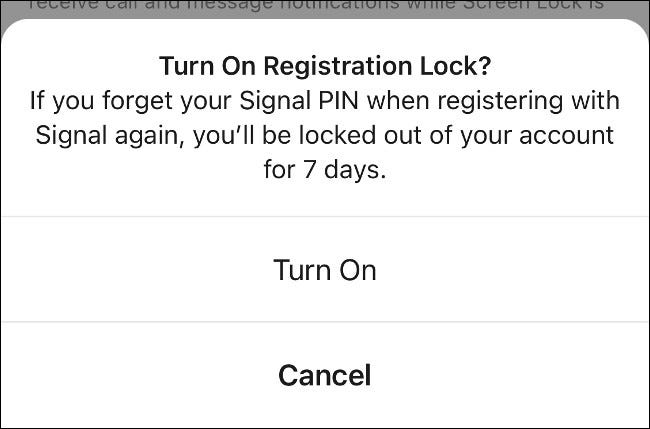
آموزش امنیت پیام رسان signal
با این کار Signal تنها گوشی شما را میشناسد و هیچ کس نمیتواند آنرا مجددا روی یک دستگاه جدید رجیستر کند.
کار مهم دیگری که باید انجام دهید این است که هویت افرادی که با آنها صحبت میکنید را تایید کنید.
Signal برای این کار از یک کد چند رقمی با نام Safety Numbers استفاده میکند.
شما میتوانید با شناسایی این کد، مطمئن شوید که با شخصی آشنا صحبت میکنید و با یک اکانت جعلی غریبه طرف نیستید.
برای دیدن این کد وارد پروفایل مخاطب خود شوید.
سپس روی گزینهی View Safety Number کلیک کنید.
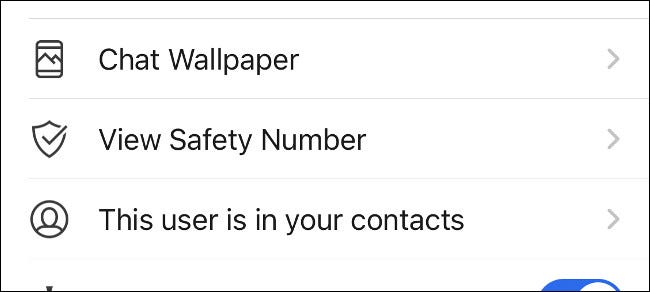
آموزش امنیت پیام رسان signal
از اینجا به بعد شما میتوانید از راههای مختلفی نظیر مکالمهی رو در رو یا یک تماس تلفنی، صحت این شماره را با مخاطب خود تایید کنید.
یک کار مهم دیگر که باید در Signal انجام دهید، استفاده از ویژگی پیامهای پاک شونده است.
با این کار شما هیچ ردی از خود به جای نخواهید گذاشت.
برای استفاده از این ویژگی وارد یک مکالمه روی Signal شوید.
حالا وارد پروفایل تصویر مخاطبتان در بالای صفحه شوید.
گزینهی Disappearing Messages را از این بخش فعال کرده و زمان پاک کردن خودکار پیامها را با استفاده از اسلایدر زیرین، مشخص کنید.

آموزش امنیت پیام رسان signal
دقت کنید این ویژگی روی پیامهای دریافتی و ارسالی شما به یک صورت تاثیر میگذارد.
پس پیامهای دریافتی مهم را پیش از پاک شدن، یادداشت کنید.
یک نکتهی مهم دیگر که باید در ذهن داشته باشید این است که نوتیفیکیشنها بسته به گوشی مورد استفادهی شما، میتوانند حاوی اطلاعات مهمی باشند.
اگر شخصی نا آشنا به هنگام ظاهر شدن یک نوتیفیکیشن نزدیک گوشی شما باشد، آنها میتوانند اطلاعات مهمی را از آن استخراج کنند.
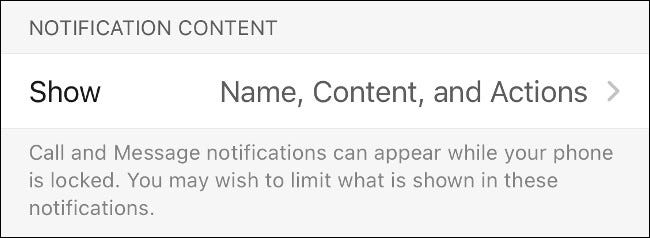
آموزش امنیت پیام رسان signal
خوشبختانه شما میتوانید اطلاعات مهم را از داخل نوتیفیکیشنهای Signal مخفی کنید.
برای این کار به تنظیمات اپلیکیشن رفته و گزینهی Notifications را انتخاب کنید.
حالا گزینهی Show را انتخاب کرده و گزینهی No Name or Content را انتخاب کنید.
اگر بخواهید یک لایهی امنیتی اضافه روی Signal خود داشته باشید، میتوانید خود اپلیکیشن را نیز به صورت مجزا قفل کنید.
با این کار شما هر بار برای دسترسی به اپلیکیشن باید نه تنها قفل گوشی، بلکه قفل خو اپلیکیشن را نیز باز کنید.
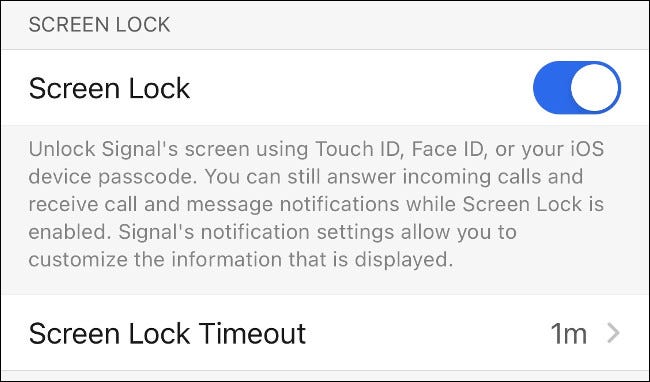
آموزش امنیت پیام رسان signal
این ویژگی به درد زمانی میخورد که مجبور شوید گوشی خود را به شخص دیگری بدهید و نخواهید نگران ورود آنها به Signal باشید.
برای فعال کردن قفل اپلیکیشن روی آیکون پروفایل خود در گوشهی بالا و راست تصویر ضربه بزنید.
حالا گزینهی Privacy را انتخاب کرده و سپس گزینهی Screen Lock را فعال کنید.
دقت کنید که نحوهی باز کردن قفل اپلیکیشن، مشابه روش باز کردن قفل گوشی خواهد بود.

شاید بد نباشد از داخل منوی Privacy گزینهی Enable Screen Security را نیز فعال کنید.
با این کار به هنگام سوییچ کردن اپلیکیشنها، هیچ جزئیاتی از پنجرهی Signal به نمایش در نمیآید.
اگر یک کاربر iPhone باشید، توصیههای زیر به دردتان خواهند خورد.
اول از همه گزینهی Show Calls in Recents را غیر فعال کنید.
این ویژگی تماسهای Signal شما را داخل لیست تماسهای iPhone ثبت میکند.
از آنجا که این اطلاعات داخل iCloud ذخیره میشود، بهتر است آنرا کلا خاموش کنید.

این مطلب را هم بخوانیــــد:
روش هایی برای افزایش شارژدهی باتری های لپ تاپ
ویژگی بعدی که باید خاموش کنید، گزینهی Show in Suggestions است.
این ویژگی به هنگام زدن کلید اشتراک گذاری داخل گوشیتان، چتهای منتخب Signal را به شما نمایش میدهد.

برای جلوگیری از لو رفتن نام مخاطبان خود، این ویژگی را غیر فعال کنید.
دقت کنید که هر دو گزینهی بالا داخل منوی Privacy هستند.
شما میتوانید مجموعا 5 دستگاه همزمان را به یک اکانت Signal متصل کنید.
با این حال اگر به هر دلیلی بخواهید فورا اتصال Signal به تمام دستگاههای غیر فعال دیگر خود را از بین ببرید، میتوانید این کار را از داخل اپلیکیشن انجام دهید.

برای این کار وارد اپلیکیشن شده و از داخل منوی اکانت خود، گزینهی Linked Devices را انتخاب کنید.
دستگاه یا دستگاههایی را که میخواهید از راه دور از آنها خارج شوید را پیدا کرده و آنها را با لمس کردن، به سمت چپ بکشید.


